Nelle preferenze principali di mimoLive è possibile aggiungere gli account che si desidera utilizzare con mimoLive. Alcuni sono utilizzati per ottenere informazioni da un servizio, altri per trasmettere il video in streaming.
Aggiungere un account a mimoLive
1. Per aggiungere un account deve aprire le preferenze dell'account. Scelga Preferenze... dal menu principale di mimoLive nell'angolo superiore sinistro dello schermo. Verrà visualizzata la finestra Preferenze mimoLive.
nella barra degli strumenti della finestra Preferenze. Verrà visualizzato un elenco di account già creati (vuoto per impostazione predefinita). A destra, verrà visualizzato un elenco di account disponibili di diversi servizi. Se non si vedono gli account sulla destra, è necessario fare clic sul pulsante "+" in basso a sinistra dell'elenco degli account.
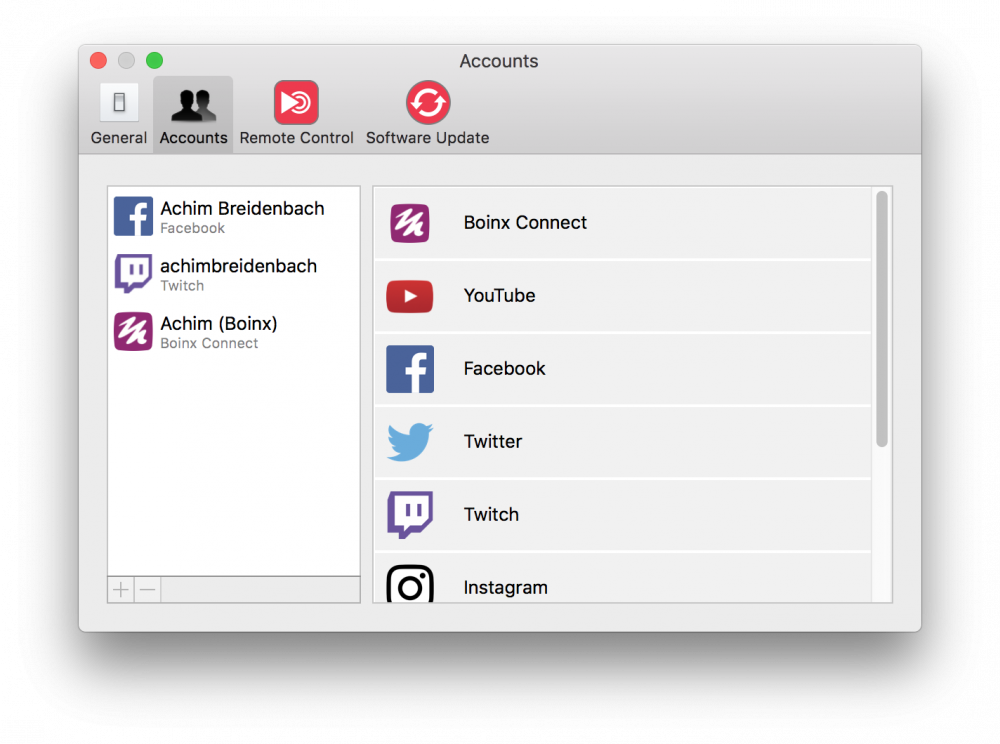
3. Selezionare l'account che si desidera aggiungere sulla destra e seguire le istruzioni che appariranno. Ogni account ha un modo unico di accedere ai suoi servizi.
4. Se il nuovo account è stato aggiunto con successo, apparirà nell'elenco degli account a sinistra.
Tipi di conto e finalità
| Boinx Connect | Se si desidera utilizzare il metodo Fonte video mimoCall è necessario creare un file L'account Boinx Connect e l'accesso con esso. |
| YouTube | mimoLive può trasmettere su YouTube con l'opzione Destinazione di uscita dello streaming live. Il Fonte dei social media è in grado di ricevere commenti e statistiche del canale. |
| mimoLive può trasmettere in streaming su Facebook con l'opzione Destinazione di uscita dello streaming live. Il Fonte dei social media è in grado di ricevere commenti e statistiche del canale. | |
| È possibile utilizzare la funzione Strato di Twitter per visualizzare i Tweet nel programma. (Nota: Twitter potrebbe non funzionare più da quando ha interrotto il supporto di terze parti). | |
| Twitch | mimoLive può trasmettere in streaming su Twitch](doc:twitch) con la [Destinazione uscita live streaming. Il Twitch Chat Layer può visualizzare i messaggi di chat del vostro canale Twitch. |
| BoxCast | mimoLive può trasmettere in streaming su Boxcast.com con l'opzione Destinazione di uscita dello streaming live. |
| schermo9 | TBCD |
Rimozione di un account da mimoLive
Se non avete più bisogno di un account, potete rimuoverlo con i seguenti passaggi:
1. Per rimuovere un account deve aprire le preferenze dell'account. Scelga Preferenze... dal menu principale di mimoLive nell'angolo superiore sinistro dello schermo. Verrà visualizzata la finestra Preferenze mimoLive.
2. Selezioni la scheda Conti nella barra degli strumenti della finestra Preferenze. Verrà visualizzato un elenco dei conti correnti.
3. Fare clic sul conto che si desidera rimuovere nella tabella di destra. Il conto verrà selezionato e i dettagli del conto verranno visualizzati sulla destra.
4. Facendo clic sul pulsante "-" in fondo all'elenco dei conti, si rimuove il conto selezionato.
Sicurezza e privacy
La privacy e la sicurezza dei vostri dati sono fondamentali per noi. Tutte le informazioni relative ai vostri account saranno archiviate in modo sicuro nel portachiavi del vostro account sul vostro Mac. È possibile accedere al portachiavi con l'applicazione Accesso Portachiavi di Apple. Tuttavia, non è possibile esaminare i dati da soli (ma nemmeno nessun altro può farlo).
È possibile trovare i dati dell'account memorizzati nel portachiavi con i seguenti passaggi:
1. Cercate e aprite l'applicazione Accesso Portachiavi di Apple con Spotlight nell'angolo superiore destro dello schermo. L'app Accesso Portachiavi si avvia e presenta una finestra con tutti gli elementi memorizzati.
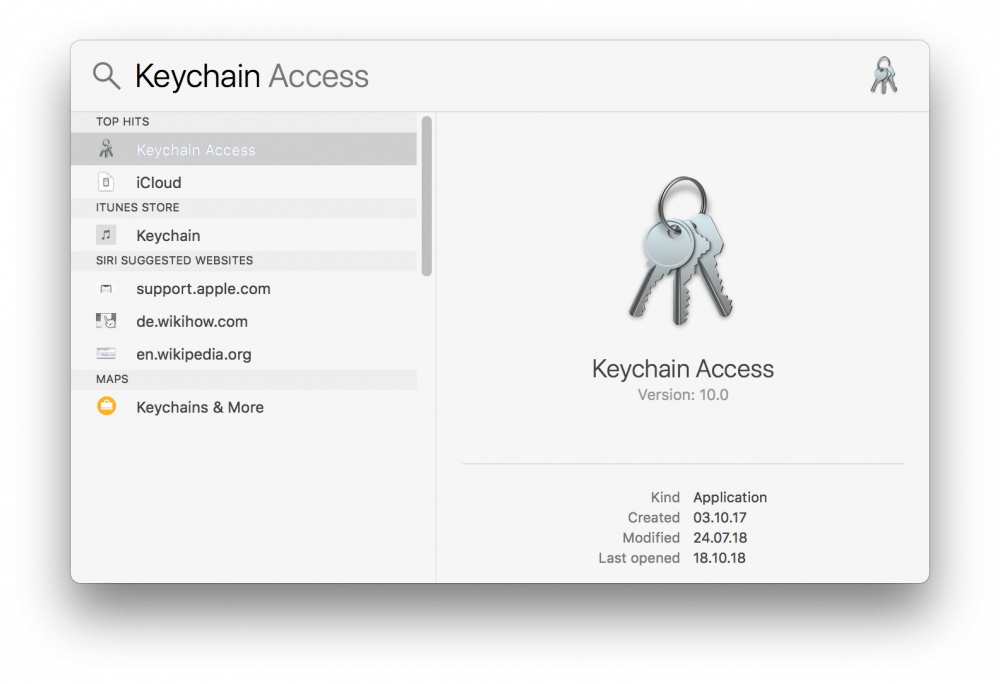
2. Cercate "com.boinx" nell'angolo superiore destro della finestra Accesso portachiavi. L'elenco delle voci verrà filtrato, ma dovrebbe rimanere solo la voce "com.boinx.bxkeychainstore". Questo elemento conterrà tutti i dati dell'account noti a mimoLive. Purtroppo non è possibile guardare all'interno di questo elemento.
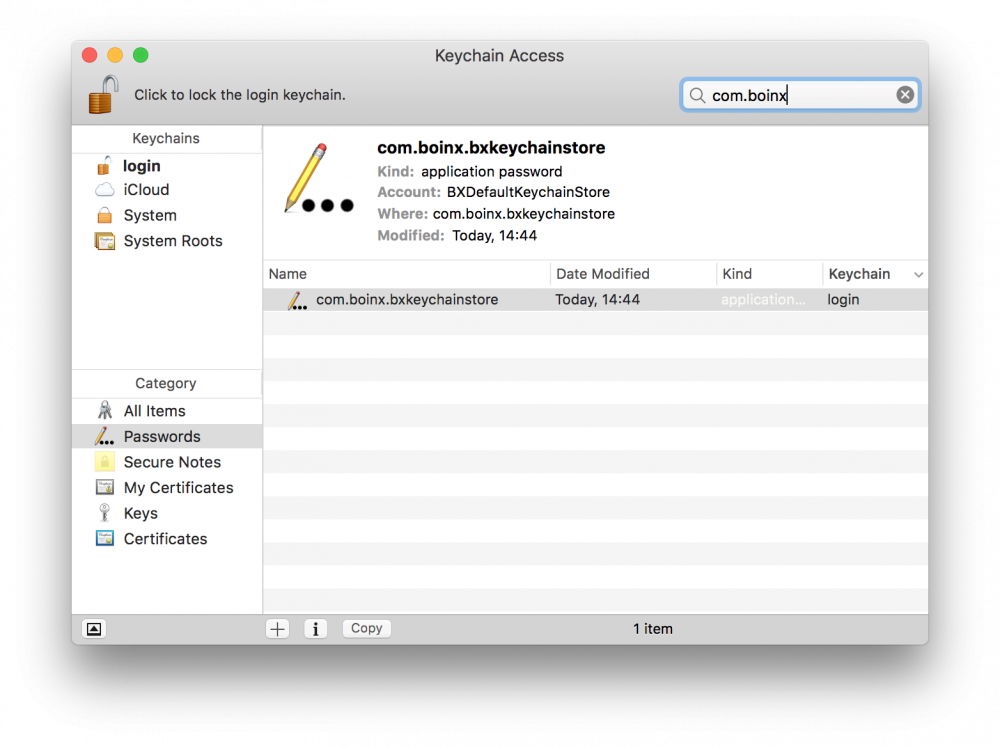
3. Se sente la necessità di rimuovere i dati dell'account dal suo sistema, può selezionare la riga com.boinx.bxkeychainstore ed eliminarla.
